Beeline ផ្តល់ជូនអតិថិជនរបស់ខ្លួននូវ ទូរទស្សន៍ IPTV ដែលមានគុណភាពល្អ ជាមួយនឹងប៉ុស្តិ៍ជាច្រើនសម្រាប់ជ្រើសរើស។ ស្វែងយល់នៅក្រោមលក្ខខណ្ឌដែលអ្នកអាចភ្ជាប់ទូរទស្សន៍បែបនេះ និងរបៀបដំឡើងវាឱ្យបានត្រឹមត្រូវ។
- តើ IPTV Beeline ជាអ្វី?
- សំណុំឧបករណ៍
- ការភ្ជាប់ IPTV ពី Beeline ដោយប្រើប្រអប់ set-top
- ការចុះឈ្មោះក្នុងគណនីផ្ទាល់ខ្លួន
- ការធ្វើឱ្យសកម្មសេវាកម្ម
- ការភ្ជាប់ទូរទស្សន៍ Beeline ទៅ Smart TV
- LG SMART TV ភ្ជាប់ជាមួយ Beeline
- កំពុងភ្ជាប់ទៅ Samsung
- របៀបមើលទូរទស្សន៍ Beeline តាមរយៈកុំព្យូទ័រ
- តើទូរទស្សន៍អាចភ្ជាប់បានប៉ុន្មាន?
- បញ្ហាដែលអាចកើតមាន និងដំណោះស្រាយរបស់ពួកគេ។
តើ IPTV Beeline ជាអ្វី?
កាលពី 11 ឆ្នាំមុន Beeline ដែលជាកម្មសិទ្ធិរបស់ក្រុមហ៊ុន VimpelCom បានចាប់ផ្តើមទូរទស្សន៍តាមអ៊ីនធឺណិត។ ការផ្សាយបែបនេះត្រូវបានគេហៅថា IPTV ។ ទូរទស្សន៍ឌីជីថលនៅផ្ទះ Beeline TV ផ្តល់ជូនអ្នកប្រើប្រាស់របស់ខ្លួនដើម្បីមើលប៉ុស្តិ៍ទូរទស្សន៍ ភាពយន្ត និងកម្មវិធីទូរទស្សន៍។ នេះគ្មានអ្វីក្រៅពីភាពយន្តអនឡាញទេ! គុណសម្បត្តិចម្បងនៃទូរទស្សន៍អន្តរកម្ម Beeline TV:
គុណសម្បត្តិចម្បងនៃទូរទស្សន៍អន្តរកម្ម Beeline TV:
- ច្រើនជាងពីររយប៉ុស្តិ៍ផ្សេងគ្នាសម្រាប់គ្រប់វ័យ;
- គុណភាពរូបភាព HD និងគ្មានការផ្សាយពាណិជ្ជកម្ម;
- អ្នកអាចមើលទូរទស្សន៍មិនត្រឹមតែនៅលើទូរទស្សន៍ប៉ុណ្ណោះទេ ប៉ុន្តែថែមទាំងនៅលើកុំព្យូទ័រ ស្មាតហ្វូន ថេប្លេត។
- វាអាចគ្រប់គ្រងខ្យល់បាន (ផ្អាកការបញ្ចាំង បង្វិលឡើងវិញ ថត និងសូម្បីតែកំណត់ពេលកម្មវិធីទូរទស្សន៍នីមួយៗ) ប្រសិនបើប្រអប់ Set-top ដែលបានទិញមានមុខងារនេះ។
ដើម្បីអាចមើល IPTV ពី Beeline អ្នកត្រូវតែជាអតិថិជនបច្ចុប្បន្នរបស់ពួកគេ។ ដូច្នេះ ប្រសិនបើខ្សែអ៊ីធឺណិតពី Beeline មិនទាន់បានភ្ជាប់ទៅអាផាតមិនរបស់អ្នក ឬអ្នកមានអ្នកផ្តល់សេវាផ្សេងទៀត នោះមេគួរតែមកជួបអ្នក ហើយដំណើរការខ្សែពី Beeline។
សំណុំឧបករណ៍
កញ្ចប់មាន៖
- ប្រអប់ដាក់ទូរទស្សន៍;
- ប្តូរ (សម្រាប់កញ្ចប់ “អ៊ិនធឺណិតផ្ទះ + ទូរទស្សន៍”);
- ខ្សែ HDMI;
- ខ្សែចាំបាច់សម្រាប់ការតភ្ជាប់;
- តេឡេ។
ការភ្ជាប់ IPTV ពី Beeline ដោយប្រើប្រអប់ set-top
ប្រសិនបើអ្នកមានទូរទស្សន៍បែបចាស់ (ដោយគ្មានទូរទស្សន៍ Smart TV) ការតភ្ជាប់ត្រូវបានធ្វើឡើងតាមរយៈ ប្រអប់ Set-top ពិសេស ។ ជំហានដោយជំហានសម្រាប់ភ្ជាប់ទូរទស្សន៍ និងកុំព្យូទ័រទៅទូរទស្សន៍ Beeline៖
- ភ្ជាប់កុងតាក់ និងប្រអប់ Set-top ទៅបណ្តាញ។
- ភ្ជាប់កុងតាក់ទៅខ្សែអ៊ីនធឺណិតដែលផ្តល់ដល់ផ្ទះរបស់អ្នកដោយ Beeline ។
- ភ្ជាប់ខ្សែបំណះពីឧបករណ៍ដែលបានទិញទៅកុងតាក់។
- ភ្ជាប់ឧបករណ៍ប្តូរ និងប្រអប់ Set-top ដោយប្រើខ្សែបំណះមួយ។ នៅក្នុងប្រអប់ set-top រន្ធនៃការចាប់អារម្មណ៍ត្រូវបានគេហៅថា NETWORK ។ ភ្ជាប់ខ្សែបំណះទីពីរទៅកុំព្យូទ័រ (ឥឡូវនេះក៏មានអ៊ីនធឺណិតដែរ)។
- ភ្ជាប់ប្រអប់ set-top និងទូរទស្សន៍ទៅគ្នាទៅវិញទៅមកជាមួយ tulips, SCART-RCA ឬខ្សែ HDMI ។
- បើកប្រអប់ set-top ដោយចុចប៊ូតុងដែលត្រូវគ្នា ភ្លើងពណ៌បៃតងនឹងភ្លឺប្រសិនបើវាដំណើរការត្រឹមត្រូវ។
អ្នកអាចទាញយកការណែនាំជាជំហានៗសម្រាប់ភ្ជាប់ និងដំឡើង IPTV ពី Beeline នៅទីនេះ ។ ខាងក្រោមនេះជាដ្យាក្រាមសម្រាប់ភ្ជាប់ប្រអប់ set-top ដោយគ្មានកុងតាក់៖
ការចុះឈ្មោះក្នុងគណនីផ្ទាល់ខ្លួន
មានជម្រើសជាច្រើនដែលមានរាយក្នុងតារាង៖ឈ្មោះ ការពិពណ៌នា សម្រាប់អតិថិជន Beeline ការចុះឈ្មោះធ្វើឡើងតាមលេខទូរស័ព្ទ លេខកូដ SMS មកដល់។ សម្រាប់អតិថិជននៃបណ្តាញផ្សេងទៀត។ បញ្ចូលអាសយដ្ឋានអ៊ីមែលដែលលេខកូដត្រូវបានផ្ញើ។ ប្រសិនបើសេវាកម្ម “អ៊ីនធឺណិត និងទូរទស្សន៍នៅផ្ទះ” ត្រូវបានភ្ជាប់ តាមចំនួននៃកិច្ចសន្យាសម្រាប់ការផ្តល់សេវាកម្ម។
ការធ្វើឱ្យសកម្មសេវាកម្ម
ដើម្បីឱ្យឧបករណ៍ដែលបានដំឡើងទាំងអស់ដំណើរការ សូមឆ្លងកាត់ការធ្វើឱ្យសកម្មដោយធ្វើតាមការណែនាំខាងក្រោម៖
- ចូលទៅ គណនីផ្ទាល់ខ្លួន របស់អ្នក ។
- ជ្រើសរើស “ពន្ធ” – “អ៊ីនធឺណិត និងទូរទស្សន៍នៅផ្ទះ” នៅលើបន្ទះខាងលើ។
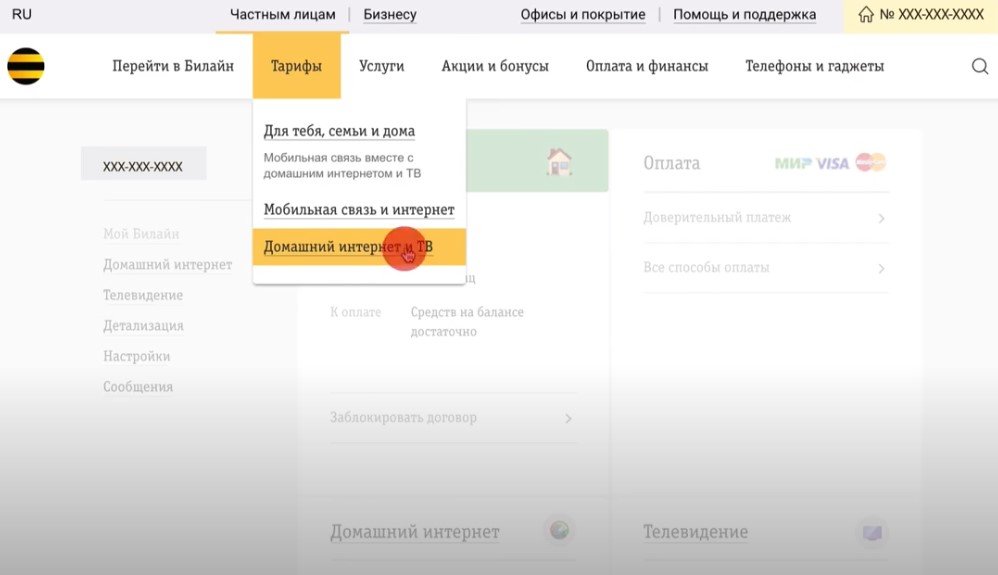
- នៅក្នុងបង្អួចដែលបើកសូមជ្រើសរើសពន្ធមួយហើយចុចប៊ូតុង “ទៅ” ។
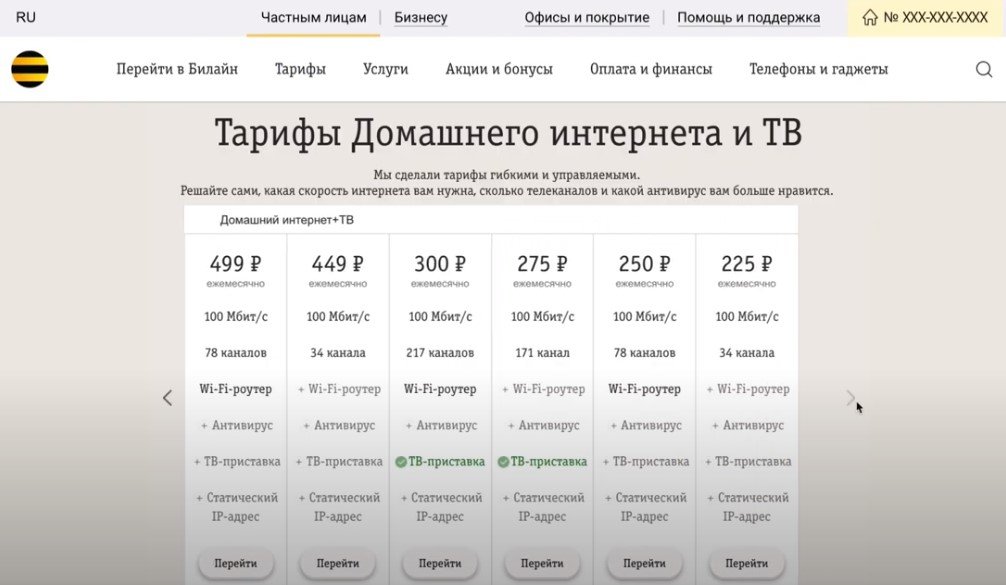 >
>
- ជ្រើសរើសពន្ធហើយចុចលើប៊ូតុង “ភ្ជាប់” ។
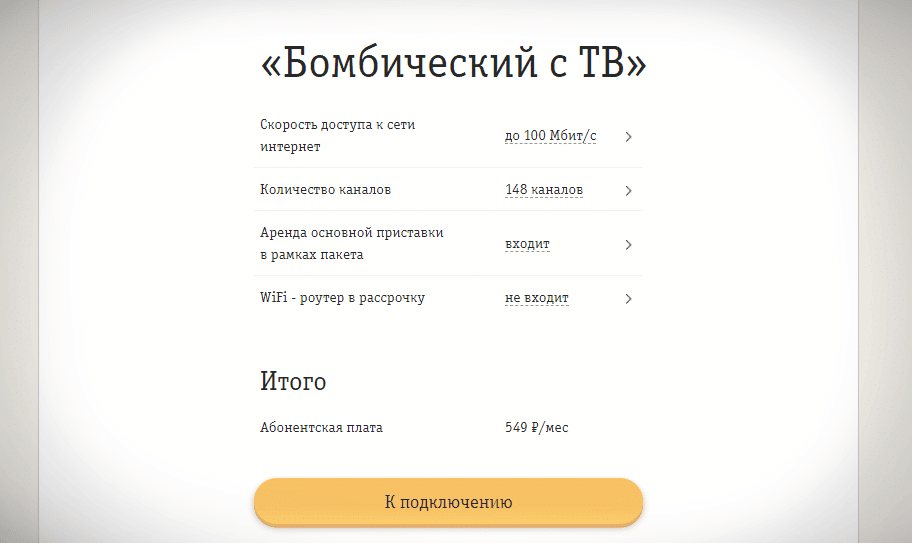
- នៅទំព័របន្ទាប់ចុច “មានបុព្វបទរួចហើយ” (ប្រសិនបើមាន)។ បញ្ចូលអាសយដ្ឋាន MAC និងតួអក្សរ 4 ចុងក្រោយនៃលេខសៀរៀល (S/N ឬ Serial number) ហើយចុច “ពិនិត្យការកំណត់” ។
- កន្លែងដែលត្រូវយកទិន្នន័យនេះ? នៅខាងក្រោយប្រអប់ទូរទស្សន៍។

ប្រសិនបើបុព្វបទមិនទាន់ត្រូវបានទិញទេនោះ អ្នកអាចជួលវាពី Beeline ដោយទាក់ទងការិយាល័យរបស់ពួកគេ។
ការភ្ជាប់ទូរទស្សន៍ Beeline ទៅ Smart TV
ទូរទស្សន៍ទំនើបត្រូវបានបំពាក់រួចជាស្រេចជាមួយនឹងឧបករណ៍ចាំបាច់ ដែលអនុញ្ញាតឱ្យម្ចាស់របស់ពួកគេអាចភ្ជាប់អ៊ីនធឺណិតដោយផ្ទាល់តាមរយៈបណ្តាញ Wi-Fi ។ អ្វីដែលអ្នកត្រូវធ្វើក្នុងករណីនេះគឺត្រូវដំឡើងកម្មវិធីចាំបាច់។
LG SMART TV ភ្ជាប់ជាមួយ Beeline
ក្រុមហ៊ុន LG បានចាប់ផ្តើមផលិតទូរទស្សន៍ជាមួយនឹងមុខងារនេះត្រឹមតែ 4 ឆ្នាំមុនប៉ុណ្ណោះ។ ដូច្នេះប្រសិនបើអ្នកមានម៉ូដែលដែលបានផ្គុំមុនឆ្នាំ 2016 អ្នកនឹងត្រូវទិញប្រអប់ទូរទស្សន៍។ ក្នុងករណីផ្សេងទៀត អនុវត្តតាមការណែនាំ៖
- ភ្ជាប់ទូរទស្សន៍របស់អ្នកទៅអ៊ីនធឺណិត។
- ចូលទៅគណនីរបស់អ្នក ឬចុះឈ្មោះដោយចូលទៅកាន់ម៉ឺនុយ “ទូរទស្សន៍ឆ្លាតវៃ” – “ប្រវត្តិរូបរបស់អ្នក” – “ការចុះឈ្មោះ” ។ បញ្ចូលអ៊ីមែលរបស់អ្នក។
- បន្ទាប់មកចុចប៊ូតុង “ផ្ទះ” នៅលើឧបករណ៍បញ្ជាពីចម្ងាយ (ជាមួយផ្ទះ) ។
- ចូលទៅកាន់ LG Content Store : ធាតុ “Home” (Smart Home) នៅក្នុងម៉ឺនុយមេ។
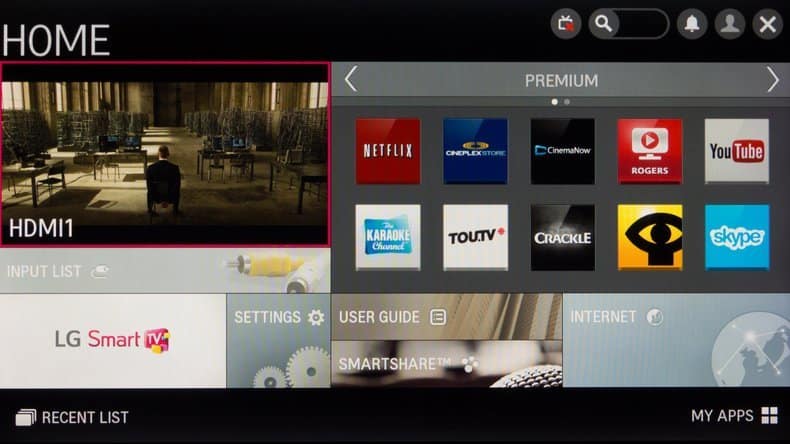
- ស្វែងរកកម្មវិធីទូរទស្សន៍ Beeline ហើយដំឡើងវា។
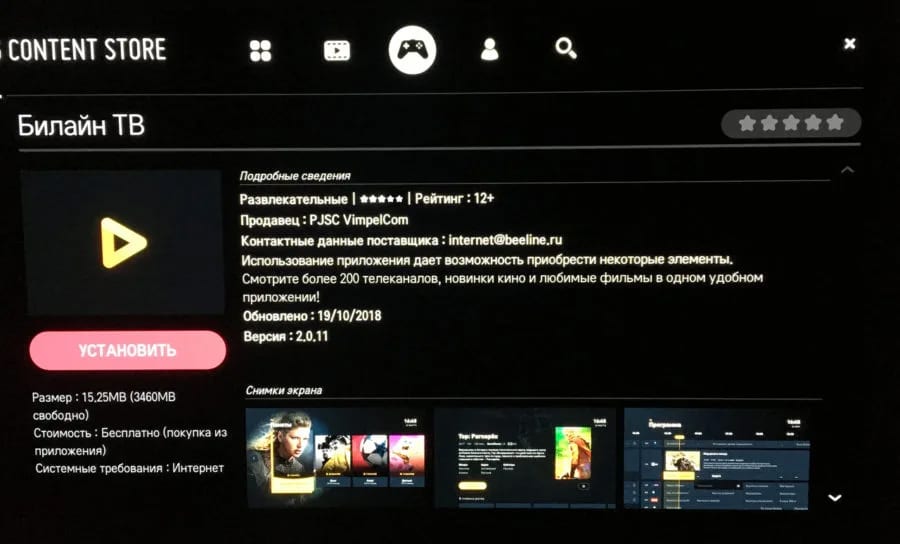
- បើកដំណើរការហើយប្រើកម្មវិធី។
របៀបភ្ជាប់អ៊ីនធឺណិតតាម LG Smart TV សូមមើលវីដេអូ៖ https://youtu.be/6jIUgRWfcd4
កំពុងភ្ជាប់ទៅ Samsung
ជាដំបូង ភ្ជាប់ទូរទស្សន៍របស់អ្នកទៅអ៊ីនធឺណិត (តាម Wi-Fi)។ នេះងាយស្រួលធ្វើ។ ចូលទៅកាន់ផ្នែក “បណ្តាញ” ហើយកំណត់រចនាសម្ព័ន្ធវាដោយជ្រើសរើសការតភ្ជាប់ឥតខ្សែ និងស្វែងរករ៉ោតទ័ររបស់អ្នកនៅក្នុងបញ្ជីនៃការតភ្ជាប់ដែលមាន។ ជាការប្រសើរណាស់, ដើម្បីមើល Beeline IPTV នៅលើទូរទស្សន៍ Samsung, អ្នកត្រូវការ:
- ចូលទៅ Samsung Smart TV ដោយចុចលើប៊ូតុង Smart Hub ។
- ចូលទៅកាន់ Samsung App ហើយស្វែងរកកម្មវិធី Beeline TV។
- ដំឡើងវា។
សម្រាប់ម៉ូដែលទូរទស្សន៍ Samsung មួយចំនួន Smart Hub ត្រូវបានរារាំងដោយក្រុមហ៊ុនផលិត។ របៀបដោះសោគឺបង្ហាញក្នុងវីដេអូខាងក្រោម៖ https://youtu.be/5hmP-sAsLmU
របៀបមើលទូរទស្សន៍ Beeline តាមរយៈកុំព្យូទ័រ
ទូរទស្សន៍ Beeline ក៏អាចមើលបាននៅលើកុំព្យូទ័រផងដែរ។ ប្រសិនបើអ្នកជាអតិថិជននៃកញ្ចប់ “អ៊ីនធឺណែត និងទូរទស្សន៍តាមផ្ទះ” នោះបញ្ជីបណ្តាញទាំងមូលដែលបានប្រកាសក្នុងពន្ធមានសម្រាប់អ្នក (ការផ្សាយត្រូវតែឆ្លងកាត់ប្រអប់កំណត់ខាងលើ)។ ប៉ុន្តែប្រសិនបើថ្លៃសេវាមិនត្រូវបានបង់ទៅគណនីទាន់ពេលវេលានោះបញ្ជីនៃបណ្តាញនឹងត្រូវបានកាត់បន្ថយមកត្រឹម 25 បំណែក។ នីតិវិធីសម្រាប់ភ្ជាប់ទូរទស្សន៍ Beeline ទៅកុំព្យូទ័រមានដូចខាងក្រោម៖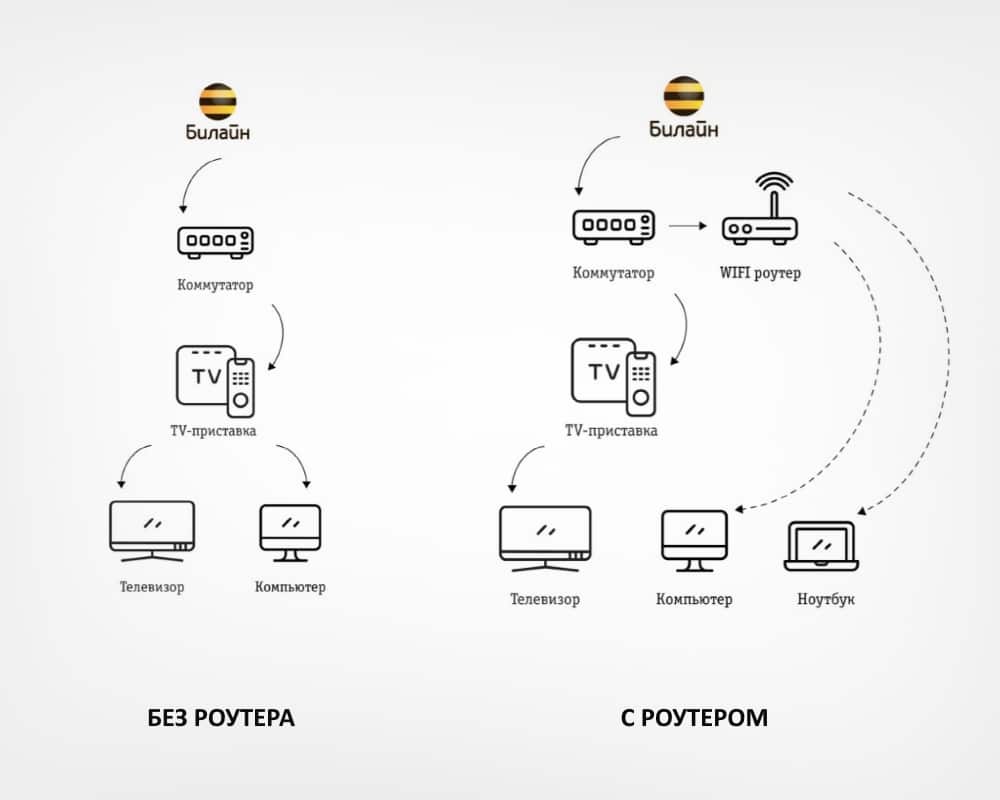 បន្ទាប់មកអ្នកត្រូវដំឡើងកម្មវិធីចាក់ VCL ឬ IP-TV player (ស្រេចចិត្ត)។ យើងសូមណែនាំឱ្យប្រើកម្មវិធីចាក់មេឌៀ VCL ដែលអាចប្រើបានច្រើន និងងាយស្រួលប្រើ។ អ្នកអាចទាញយកវាពី គេហទំព័រផ្លូវការ ។ ដើម្បីមើល Beeline IPTV នៅលើកុំព្យូទ័រ អ្នកត្រូវតែ៖
បន្ទាប់មកអ្នកត្រូវដំឡើងកម្មវិធីចាក់ VCL ឬ IP-TV player (ស្រេចចិត្ត)។ យើងសូមណែនាំឱ្យប្រើកម្មវិធីចាក់មេឌៀ VCL ដែលអាចប្រើបានច្រើន និងងាយស្រួលប្រើ។ អ្នកអាចទាញយកវាពី គេហទំព័រផ្លូវការ ។ ដើម្បីមើល Beeline IPTV នៅលើកុំព្យូទ័រ អ្នកត្រូវតែ៖
- បើកដំណើរការកម្មវិធីចាក់ VLC ដែលបានដំឡើង។
- ចុចបន្សំគ្រាប់ចុច Ctrl+P ដើម្បីបញ្ចូលការកំណត់អ្នកលេង។
- នៅផ្នែកខាងឆ្វេងខាងក្រោម ធីកប្រអប់ដែលទទួលខុសត្រូវក្នុងការបង្ហាញការកំណត់ដែលមានទាំងអស់។
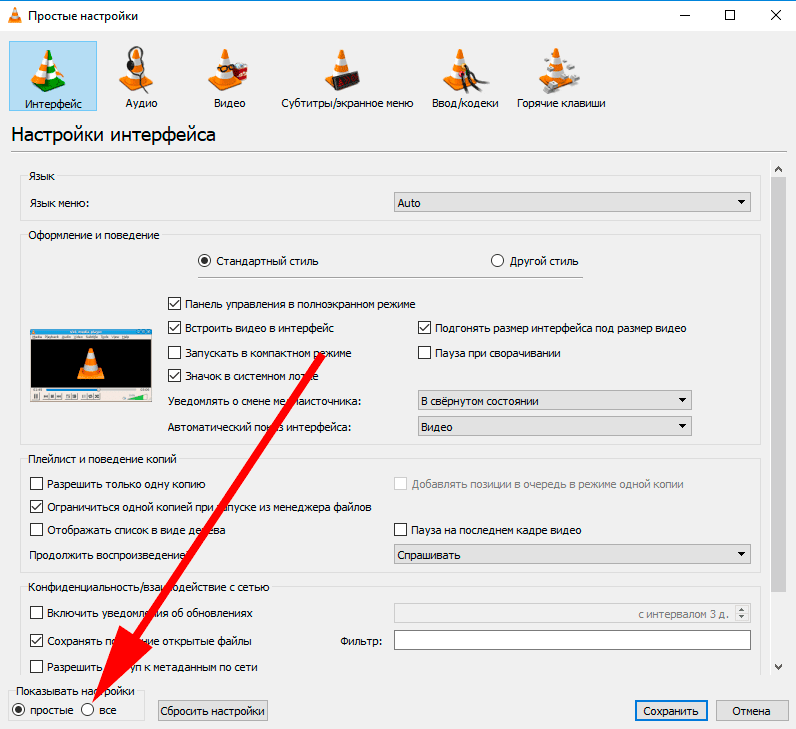
- យើងធ្វើការកំណត់ដូចខាងក្រោម: នៅក្នុងផ្នែក “បញ្ចូល / កូឌិក” នៅក្នុងបន្ទាត់ “ចំណុចប្រទាក់បណ្តាញ MTU” កំណត់តម្លៃទៅ 1500; នៅក្នុងផ្នែក “កម្រិតខ្ពស់” នៅក្នុងបន្ទាត់ “ឃ្លាំងទិន្នន័យបណ្តាញ” កំណត់ 3000 ms; នៅក្នុងផ្នែក “វីដេអូ” មានផ្នែករង “តម្រង” ដែលចាំបាច់ត្រូវពិនិត្យមើល “Deinterlacing” ។
- យើងរក្សាទុកការផ្លាស់ប្តូរ។
- ដោយចុច “មេឌៀ” នៅក្នុងបង្អួចមេរបស់អ្នកលេង អ្នកត្រូវជ្រើសរើស “បើកឯកសារ” ហើយបញ្ជាក់ទីតាំងនៃបញ្ជីចាក់នៅលើកុំព្យូទ័ររបស់អ្នក។
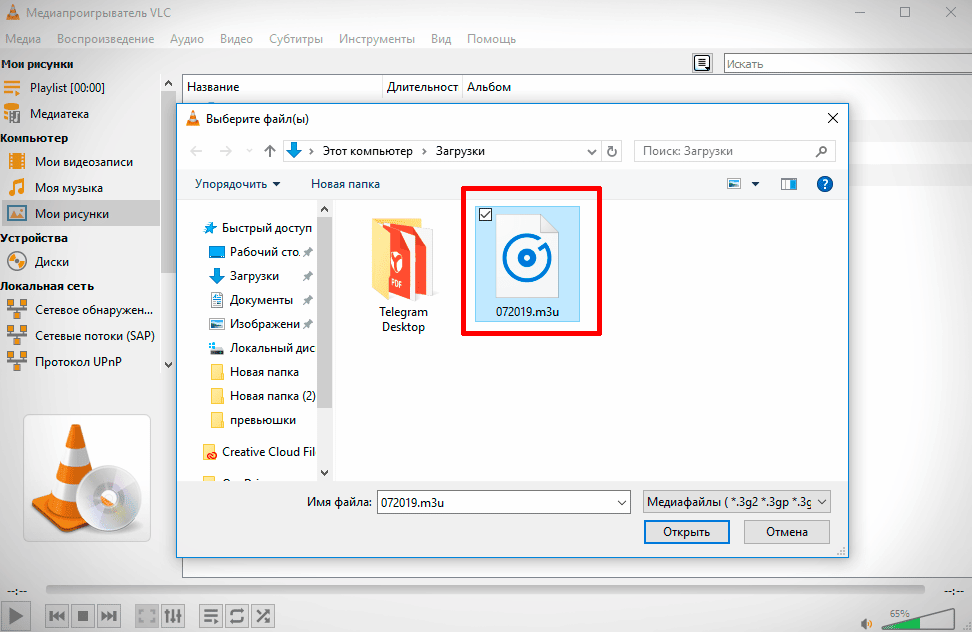
មិនមានបញ្ជីចាក់ IPTV របស់ Beeline ដែលកំពុងដំណើរការទេនៅពេលនេះ។ អ្នកអាចទាញយកបញ្ជីចាក់ IPTV មួយក្នុងចំណោមបញ្ជីចាក់ Beeline IPTV នៅទីនេះ និង នៅទីនេះ ។
តើទូរទស្សន៍អាចភ្ជាប់បានប៉ុន្មាន?
វាអាចភ្ជាប់ឧបករណ៍រហូតដល់ប្រាំ។ សេវានេះត្រូវបានភ្ជាប់ដោយឡែកពីគ្នា ហើយត្រូវបានគេហៅថា “Multiroom” ។ អត្ថប្រយោជន៍គឺថាទូរទស្សន៍ទាំងអស់រក្សាមុខងារថតវីដេអូ និងពន្យាពេល។
បញ្ហាដែលអាចកើតមាន និងដំណោះស្រាយរបស់ពួកគេ។
បញ្ហាចម្បងៗ និងវិធីដោះស្រាយ ត្រូវបានបង្ហាញក្នុងតារាងខាងក្រោម៖ឈ្មោះ ដំណោះស្រាយ សារ “គ្មានសញ្ញា” លេចឡើងឬគ្រាន់តែអេក្រង់ងងឹត។ ចាប់ផ្ដើមប្រអប់ Set-top ឡើងវិញដោយដកខ្សែថាមពលចេញពីព្រីរយៈពេល 5 វិនាទី បន្ទាប់មកដោតវាចូលវិញ។ រង់ចាំឱ្យឧបករណ៍ផ្ទុកពេញ។ ឆានែលបង្ហាញ 3-5 វិនាទីដំបូង។ រូបភាពបង្កក និងបែកជាការ៉េ។ មានកាកបាទក្រហមនៅលើអេក្រង់។ មានបញ្ហាសំឡេង។ ពិនិត្យដោយប្រុងប្រយ័ត្នថាតើខ្សែអ៊ីធឺណិត ខ្សែចេញពីប្រអប់កំណត់ខាងលើនៅដដែល។ ប្រសិនបើមិនមានការខូចខាតដែលអាចមើលឃើញទេ សូម ចាប់ផ្តើមប្រអប់ set-top ឡើងវិញ កុងតាក់ និងរ៉ោតទ័រ ដោយដកពួកវាចេញពីព្រីភ្លើងរយៈពេល 5 វិនាទី។ ធ្វើតាម តំណ ហើយពិនិត្យមើលថាតើរ៉ោតទ័ររបស់អ្នកត្រូវបានកំណត់ត្រឹមត្រូវឬអត់។ ជ្រើសរើសម៉ូដែលរ៉ោតទ័ររបស់អ្នកពីបញ្ជី ហើយអានការណែនាំសម្រាប់ដំឡើងវា។ ប្រសិនបើវាមិនអាចជួយបានទេ សូម បញ្ចូល បុព្វបទ ឡើងវិញ ។ ដើម្បីធ្វើដូចនេះចាប់ផ្តើមវាឡើងវិញតាមគ្រោងការណ៍ខាងលើ 5 ដងក្នុងមួយជួររហូតដល់រូបតំណាងស្ពឺលេចឡើងនៅលើអេក្រង់។ ប៉ុន្តែត្រូវចាំថាបន្ទាប់ពីបញ្ចេញពន្លឺ កម្មវិធីទាំងអស់ដែលមាននៅលើកុងសូលនឹងត្រូវបានលុប។ ទូរស័ព្ទទៅផ្នែកជំនួយបច្ចេកទេសនៅ 8 (800) 700 80 00 ។ សិលាចារឹក “ចុច យល់ព្រម ដើម្បីដោះសោ” បញ្ចូលកូដ PIN ដើម្បីដោះសោ (វាត្រូវបានបញ្ជាក់នៅក្នុងសៀវភៅណែនាំអ្នកប្រើប្រាស់)។ បញ្ជីឆានែលមិនត្រូវគ្នានឹងតម្លៃដែលបានជ្រើសរើសទេ។ ត្រូវប្រាកដថាប៉ុស្តិ៍ត្រូវបានរួមបញ្ចូលនៅក្នុងគម្រោងរបស់អ្នក។ ដើម្បីធ្វើដូច្នេះ សូមចូលទៅកាន់ ទំព័រពន្ធ IPTV ហើយមើលថាតើប៉ុស្តិ៍នេះមានសម្រាប់អ្នកដែរឬទេ។
VimpelCom ផ្តល់ទូរទស្សន៍ឌីជីថល IPTV ដែលមានគុណភាពខ្ពស់ ក្នុងករណីមានបញ្ហា អ្នកឯកទេសផ្នែកជំនួយបច្ចេកទេសជួយដោះស្រាយអ្វីៗគ្រប់យ៉ាងបានយ៉ាងឆាប់រហ័ស។ អាស្រ័យលើម៉ូដែលទូរទស្សន៍របស់អ្នក សូមជ្រើសរើសវិធីសាស្ត្រមួយ ហើយភ្ជាប់ទូរទស្សន៍អនឡាញដោយមិនចាំបាច់ចាកចេញពីផ្ទះរបស់អ្នក។








Здравствуйте! Очень информативная статья! Благодаря ей я подключил iptv у себя дома и очень доволен ;-). Схема очень пригодилось, т.к. я никогда не имел дела с такого рода услугами, но все же прочитав статью я много извлек полезного. Единственно что смутило это то что париться нужно очень долго, и стоимость. Порой стоимость услуг это грабеж. Но сейчас карантин и без хорошего фильма в хорошем качестве будет трудновато сидеть дома на самоизоляции. Так что лично я рекомендую) и советую всем читать до конца!!!